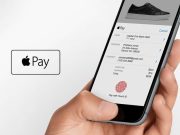30X Twitter çalışmıyor, sorun giderme ve X’i geri getirme adımları makalemizde.
Twitter, diğer adıyla X, günümüzde birçok insanın sosyal yaşamının ayrılmaz bir parçası haline gelmiştir. Paylaşım yapmak, başkalarının tweetlerini gözden geçirmek ve yorum yapmak, birçok kişi için günlük rutinin bir parçası haline gelmiştir.
Ancak, bu tür platformlarda zaman zaman sorunlar yaşanabilir, ve bu durum kullanıcılar için sinir bozucu olabilir. Bu gibi sorunlarla karşılaşan kullanıcılar için bu tür durumları nasıl çözebilecekleri önemli bir konudur.
X platformu, milyonlarca cihazı, kullanıcıyı ve ziyaretçiyi birbirine bağlayarak her gün büyük bir etkileşim sağlar. Bu platform, kullanıcılara en iyi sosyal medya deneyimini sunmak adına bir dizi özelliği çalıştırır.
Ancak, bu kadar büyük bir kullanıcı kitlesi ve yoğun ağ bağlantıları, zaman zaman erişim sorunlarına yol açabilir. Twitter’a veya platformun bazı özelliklerine erişimde sorun yaşayan kullanıcılar için çeşitli çözüm yolları bulunmaktadır. X Twitter çalışmıyor, uygulama açılırken beyaz ekran da kalıyor.
İçerik konuları
X Twitter çalışmıyor : Sorun giderme
1. İnternet Bağlantısını Kontrol Etme:
- Twitter’a erişimde sorun yaşıyorsanız, öncelikle internet bağlantınızı kontrol etmek önemlidir. İnternet bağlantınızın stabil olduğundan emin olun.
2. Twitter Hesabınızı Güncelleme:
- Uygulamayı veya tarayıcıyı kullanıyorsanız, Twitter uygulamasını veya web tarayıcısını güncellemeniz gerekebilir.
3. Platformun Resmi Hesaplarını Kontrol Etme:
- Twitter’ın resmi destek hesapları veya platformun resmi blog sayfası gibi kaynaklardan platformla ilgili genel bir sorun olup olmadığını kontrol edin.
4. Tarayıcı veya Uygulama Önbelleğini Temizleme:
- Tarayıcı önbelleğini temizlemek veya uygulama önbelleğini sıfırlamak sorunların çözülmesine yardımcı olabilir.
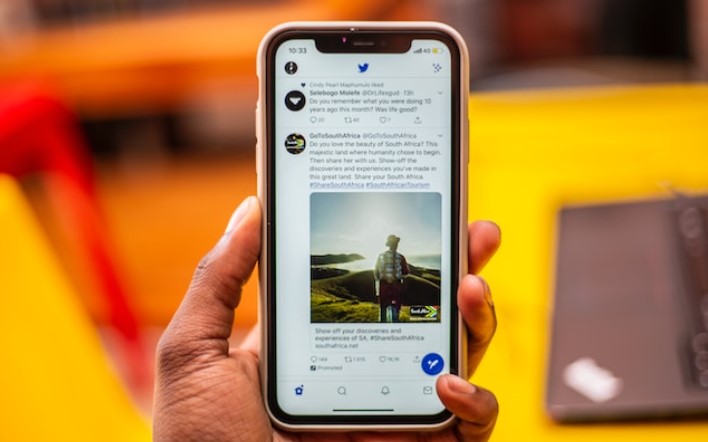
5. VPN veya Proxy Kullanımını Kontrol Etme:
- Eğer VPN veya proxy kullanıyorsanız, bu servisleri devre dışı bırakmayı deneyin ve doğrudan bağlanmayı deneyin.
6. Twitter Destek Ekibi ile İletişime Geçme:
- Sorununuz devam ederse, Twitter’ın resmi destek ekibi ile iletişime geçmeyi düşünün. Platform genellikle kullanıcılara yardımcı olmak adına destek sunar.
7. Güvenlik Ayarlarını Kontrol Etme:
- Hesap güvenliği ayarlarınızı gözden geçirin. Eğer güvenlikle ilgili bir sorun varsa, gerekli önlemleri alın. X Twitter çalışmıyor, sürekli çalışma durduruldu hatası veriyor.
Twitter Önbellek Nedeniyle Çalışmıyor
Twitter önbelleği, X platformunda daha hızlı bir hizmet sunmak için önemlidir, ancak zaman içinde birikerek verimsizleşebilir. Aşırı önbellek birikimi, Twitter’ın düzgün çalışmasını engelleyebilir, bazı özellikleri etkileyebilir ve hatta uygulamanın yavaş yüklenmesine neden olabilir. Bu nedenle, Twitter’ın sorunsuz çalışmasını sağlamak ve performansını artırmak için düzenli olarak önbelleği temizlemek önemlidir.
Twitter Önbelleğini Temizlemenin Adımları:
1. Mobil Uygulama İçin:
- Twitter mobil uygulamasını açın.
- Ayarlar ve gizlilik menüsüne gidin.
- Hesap bölümünden “Veri kullanımı” seçeneğine tıklayın.
- “Önbelleği Temizle” seçeneğini bulun ve onaylayın.
2. Tarayıcı İçin (Bilgisayar):
- Tarayıcınızı açın ve Twitter’a giriş yapın.
- Tarayıcı ayarlarına gidin ve geçmişi temizleme seçeneğini bulun.
- “Önbelleği Temizle” veya benzeri bir seçeneği işaretleyin ve temizleme işlemini onaylayın.
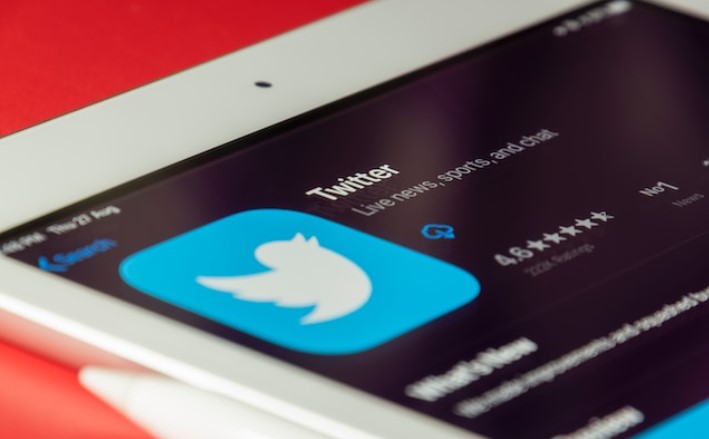
3. Tarayıcı İçin (Mobil):
- Tarayıcı uygulamanızı açın ve Twitter’a giriş yapın.
- Tarayıcı ayarlarına gidin ve geçmişi temizleme veya önbelleği temizleme seçeneğini bulun.
- “Önbelleği Temizle” veya benzeri bir seçeneği işaretleyin ve temizleme işlemini onaylayın.
Twitter önbelleğini temizlemek, platformun daha hızlı çalışmasına ve olası performans sorunlarını önlemeye yardımcı olabilir. Ancak, bu işlem sırasında tarayıcı önbelleğini temizlerken, tarayıcıda kaydedilmiş diğer verilerin kaybolabileceğini unutmayın.
Bu nedenle, sık kullanılan sayfaları ve giriş bilgilerinizi güvenli bir şekilde sakladığınızdan emin olun. Temizleme işleminden sonra, Twitter’a giriş yapmanız ve önbelleğin yeniden oluşturulması için bir süre beklemeniz gerekebilir. Twitter videolar görünmüyor veya açılmıyorsa makalemize göz atabilirsiniz.